داشتن یک نسخه قانونی و فعال از ویندوز 11 تضمین می کند که می توانید از همه ویژگی های رایانه خود مانند سفارشی سازی تنظیمات ظاهر استفاده کنید. اگر مطمئن نیستید که نسخه شما فعال شده است ، پیدا کردن آن آسان است. با من همراه باشید با آموزش نحوه بررسی اکتیو بودن ویندوز 11 :
آموزش مرتبط : نحوه فعال کردن حالت تاریک در ویندوز 11
نحوه بررسی فعال بودن ویندوز 11
برای شروع ، برنامه تنظیمات(Settings) را در رایانه خود باز کنید. برای انجام این کار ، کلیدهای (Windows+i) را همزمان فشار دهید. در پنجره تنظیمات ، “System" را در نوار کناری انتخاب کنید.
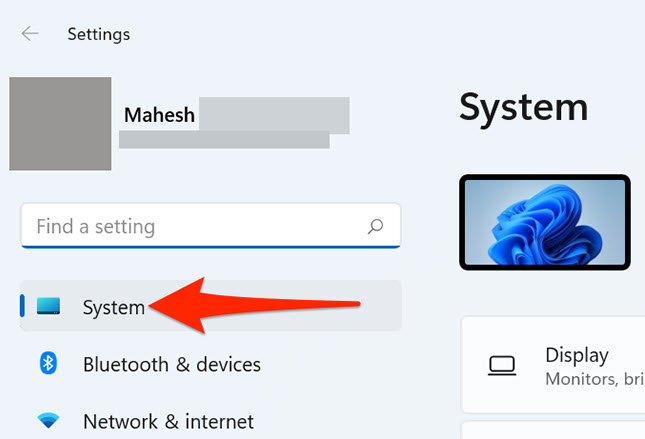
در صفحه "System" ، "Activation" را انتخاب کنید.
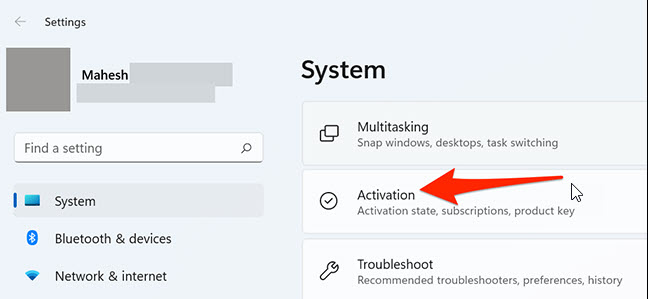
اکنون روی صفحه فعال سازی ویندوز 11 هستید. در اینجا ، وضعیت فعالسازی شما در کنار "وضعیت فعالسازی"( Activation State) مشخص شده است. اگر کپی ویندوز 11 شما فعال است ، این پیام به شما می گوید "فعال"( Active) است .
اگر نسخه شما فعال نشده باشد ، پیامی را مشاهده خواهید کرد که متناسب با آن بیان می شود. در این حالت ، می توانید مجوز ویندوز 11 را از مایکروسافت خریداری کرده و از آن برای فعال کردن رایانه خود استفاده کنید.
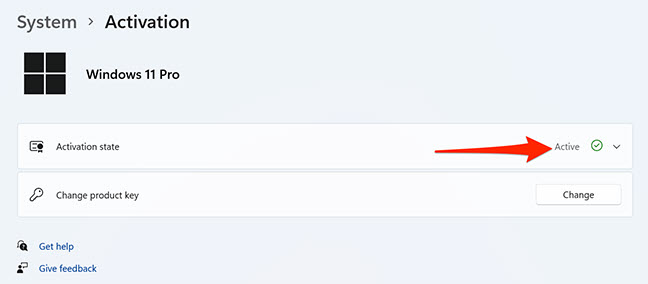
اگر کپی شما فعال است ، روی پیام "Active" کلیک کنید تا نحوه فعال سازی کپی ویندوز 11 خود را بیاموزید. خواهید دید که آیا نسخه شما با استفاده از خدمات سازمان شما ، مجوز دیجیتال یا روش دیگری فعال شده است.
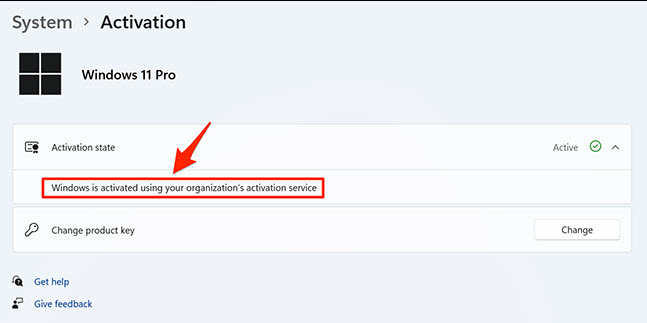
لطفا نظر خودتان را برای ما ارسال کنید تا نقاط قوت و ضعف مطالب مشخص شده و در جهت بهبود کیفیت محتوای سایت بتوانیم قدم موثر تری برداریم .





